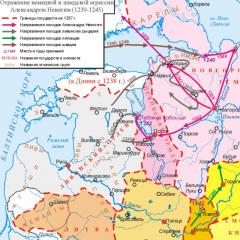Возможно ли клонирование человека естественным путем. Парадокс клонирования: с чем столкнется человечество в случае успешного клонирования людей
Вам необходимо срочно сканировать документ, а под рукой нет сканера? Теперь все просто! Воспользуйтесь приложением для Android, которое поможет создать электронные копии документов, архивировать и структурировать их, а также отправлять по электронной почте. CamScanner – идеальная программа для управления множеством документов, которая подходит для использования дома, в офисе, школе, и других учреждениях.
Работа с приложением CamScanner
Рабочее окно представлено двумя зонами. Основная зона отведена для запуска нового сканирования. Сбоку располагается панель с названиями тэгов, к которым можно отнести тот или иной сканированный документ. Последним пунктом боковой панели является настройщик тэгов, где Вы можете удалить тэг, который Вам не нужен, тем самым максимально настроить приложение под себя.
В верхнем правом углу находятся иконки поиска и дополнительных настроек. Меню настроек богато на всевозможные функции. Здесь можно настроить само сканирование, задать автообработку получившегося скана, указать путь для сохранения документа. Настройки также включают возможность синхронизации с другими устройствами, а также облаком, на котором можно хранить сканированные документы. Все изображения сохраняются в формате JPG или PDF.


Как же осуществить сканирование?
На основной рабочей зоне нажимаем кнопку «Capture» со значком фотоаппарата. Далее у Вас появляется два выбора: либо сфотографировать документ с последующей обработкой, либо открыть уже имеющийся документ из галереи и обработать его. Если же все-таки Вы решили сфотографировать документ или какую-либо его часть, просто наведите камеру на интересующий Вас объект и сфотографируйте. Программа сама определит рекомендуемые границы, с которыми можно согласиться, либо настроить свои.
CamScanner обрежет фотографию, которую можно подкорректировать с помощью кнопки настроек. После сохранения документ отображается в основной рабочей зоне приложения.
При сканировании Вы можете выбрать «Пакетный режим» для фотографирования нескольких документов, которые сохраняются автоматически, с возможностью последующего редактирования. В этом случае создается документ, состоящий из нескольких страниц.
Все отсканированные документы можно переименовать, определить в какую-либо группу, назначив тэг, добавить ярлык на рабочий стол Вашего смартфона. Документ можно распечатать, послать по факсу, а также добавить на облачные диски, на которых документы будут храниться неограниченное количество времени.
Заключение
Таким образом, данная программа для Android незаменима при работе с документами, что, несомненно, оценят студенты, школьники, люди, профессиональная деятельность которых связана с проведением переговоров, составлением протоколов. Теперь мини-сканер всегда при Вас!
Мы уже затрагивали тему мобильных сканеров для Android, но тогда выбор хороших приложений был скуден, а заслуживающих внимания было еще меньше. Но сегодня все изменилось – Google Play способен предложить интересные программы. Что же в них такого, в этих сканерах?
реклама
Раньше, если честно, это было одно баловство, но теперь это не только распознавание текста, но и графический редактор вкупе с PDF-конвертером. Можно сканировать и упорядочивать все подряд, что подвернется под объектив камеры: сохранять квитанции, копировать лекции и даже делать на ходу визитные карточки, а также каталогизировать ручные заметки. Причем не обязательно быть владельцем смартфона с топовой оптикой, программа сама додумает качество и выдаст желаемый результат.Начнем с представления новых подопытных. Первым пойдет великий и ужасный Adobe Scan, который подождал, пока безликие проекты наломают дров, но так и не станут популярными, и гордо вышел на сцену, мол, вот на кого надо равняться.
Проигнорировал его лишь Tiny Scanner, доживший до наших дней и не растерявший полезных качеств. Мы выясним, как он изменился спустя два года с момента прошлого обзора , в котором лидерство осталось за ним. А закончит обзор CamScanner, предлагающий некое интеллектуальное управление, хотя скорее всего это просто встроенный файловый менеджер. Однако, кто знает…
В качестве тестового оборудования использовались:
- Планшет DEXP Ursus 8EV2 3G (Android 4.4.2, процессор MT8382, 4 x Cortex-A7 1.3 ГГц, видеоядро Mali-400 MP2, 1 Гбайт ОЗУ, аккумулятор 4 000 мАч, 3G-модуль, Wi-Fi 802.11b/g/n);
- Смартфон Homtom HT3 Pro (Android 5.1 Lollipop, процессор MT6735P, 4 x Cortex-A53 1.0 ГГц, 64-бит, видеоядро Mali-T720, 2 Гбайт ОЗУ, аккумулятор 3 000 мАч, 4G-модуль, Wi-Fi 802.11b/g/n).
реклама
Обзор Adobe Scan

В свое время мы уже говорили о продуктах Adobe (Illustrator Draw , Fill & Sign DC и Photoshop Express), пришло время Adobe Scan, главными преимуществами которого являются:
- Встроенный в приложение бесплатный механизм оптического распознавания символов (OCR);
- Document Cloud – фирменное облако для хранения документов и доступа к ним откуда угодно;
- Конвертер сканов в вордовский формат;
- Встроенный редактор изображений.
Можно счесть, что все преимущества раскрыты, а сам обзор можно заканчивать. Ан нет, есть и подводные камни, и баги в рукаве. Не с потолка же оценка в 4.1. Возможно, в этом, как и в малом количестве скачиваний, виновата поддержка только Android 5.0 или выше? Не буду забегать вперед и начну по порядку.
«Сканирование» документов и фотографий на телефоне — это полезная функция. К счастью, есть очень простые способы сканирования документов.
Конечно, специальный сканер все же будет лучше, если Вам часто нужно сканировать большое количество документов, но использование Вашего телефона в качестве сканера тоже подойдет, если Вам требуется отсканировать только несколько документов. Вот что мы рекомендуем для Android.
Лучший способ сканирования документов на Android: Google Диск
Если Вы используете Android-устройство, то лучший способ сканирования документов — это приложение Google Диск , которое установлено почти на каждом Android устройстве.
Вы можете сканировать документы непосредственно из Google Диска, нажав кнопку «+» в правом нижнем углу главного экрана.
В всплывающем меню выберите «Сканировать».

Он может запросить разрешение на доступ к камере телефона. Нажмите «Разрешить».

Когда Вы будете готовы отсканировать документ, разместите документ так, чтобы он занимал весь экран на столько насколько это возможно и нажмите голубую кнопку. Вы также можете воспользоваться вспышкой, нажав значок вспышки рядом с кнопкой захвата, если на Вашем устройстве установлена вспышка. Если на Вашем устройстве нет вспышки, этот параметр не появится.

После сканирования документа сразу же появится предварительный просмотр. Не волнуйтесь, если при просмотре большая часть документа будет обрезана. Нажмите на соответствующую иконку, чтобы выбрать область, которую Вы хотите сохранить.

Коснитесь, удерживайте и перетаскивайте точки, чтобы изменить область, которая сканируется.

Закончив, нажмите на галочку в правом нижнем углу экрана.

У вас есть три варианта сразу после сканирования:
- Нажмите значок «плюс», чтобы добавить в документ больше страниц.
- Чтобы повторить сканирование, коснитесь круговой стрелки посередине.
- Нажмите значок галочки, чтобы завершить и загрузить документ на Google Диск.

Вы также можете внести небольшие корректировки после сканирования. Например, нажатие на палитру в правом верхнем углу позволит Вам изменить выбор цвета сканирования и привести его к определенному виду документа. По умолчанию сканер автоматически выбирает тот, который, по его мнению, является лучшим.

Наконец, три точки в верхнем правом углу позволят вам удалить, переименовать и повернуть отсканированный документ, если это необходимо.

Отсканированные документы добавляются на Google Диск в формате PDF, а имена добавляются вместе со словом «Отсканировано», за которым следуют дата и время. Вы можете переместить, переименовать или удалить любой из отсканированных документов, щелкнув на три точки рядом с именем файла.


Потом Вы преобразовать этот отсканированный PDF в документ, который затем можно редактировать или экспортировать в Microsoft Word.
Смартфон - идеальное устройство для сканирования документов: всегда под рукой, есть камера и инструменты для дальнейшей работы с полученным файлом - например, для отправки по электронной почте. Но чтобы всё это работало, нужен ещё один важный элемент - приложение для сканирования.
























Популярное приложение для сканирования документов на Android, которое отличается большим количеством инструментов для работы с файлами. Для начала работы требуется регистрация, которая позволяет настраивать синхронизацию. При создании сканов поддерживается одиночная и пакетная съёмка. Для удобства в интерфейсе камеры есть сетка, а также пресеты популярных форматов: документы, удостоверение, страницы книги, поздравительная открытка и т.д.
Приложение отлично определяет границы документа - с этой задачей CamScanner справился лучше других участников нашей подборки. После создания снимка можно настроить границы вручную или покрутить изображение на 90 градусов. Затем приложение самостоятельно обрезает картинку по указанным границам и улучшает его внешний вид. Если результат не устраивает, можно настроить отображение вручную - поправить яркость, контрастность и детализированность. В редакторе также есть функция распознавания текстов, но нормально она работает только с латиницей.
Обработанный документ сохраняется в формате PDF. При этом исходная фотография никуда не пропадает и остаётся доступной в библиотеке устройства. Вы можете в любой момент вернуться к ней и внести дополнительные изменения. CamScanner поддерживает загрузку документов на облачные хранилища, отправку на печать и по факсу. После регистрации вам доступно 200 Мб на облаке программы, которые можно расширить, приглашая друзей установить приложение.
В бесплатной версии программы доступны только основные функции. Огромный минус - добавление в документ нижнего колонтитула с подписью приложения. Кроме того, в интерфейсе периодически появляются баннеры. Премиум-версия стоит 212 рублей в месяц и добавляет удобные фукции: редактирование распознанного текста, +10 Гб в хранилище, выгрузку файлов на сторонние «облака», снятие ограничений на загрузку PDF.





«Турбоскан» добавляет на телефон стандартную функциональность многостраничного сканера. Главная особенность приложения - режим SureScan 3x. При его включении камера фотографирует документ 3 раза, улучшая чёткость. Разработчики рекомендуют использовать этот режим при слабом освещении. В бесплатной версии приложения доступно сканирование только 3 документов. Для снятия ограничения необходимо приобрести премиум-версию приложения. Цена - 199 рублей.
«Турбоскан» плохо определяет границы документа при фотографировании, так что приходится постоянно их поправлять. Для ручной настройки используется режим лупы, который позволяет очень точно позиционировать отметки. В редакторе есть выбор режима обработки и цветовой схемы. Тонких настроек нет - только пресеты. Также доступен поворот изображения на 90 градусов и кнопка для добавления других страниц.
После сохранения можно вернуться к редактированию документа, чтобы изменить его название и размер, добавить дату. Изменение размера позволяет расположить на одной странице несколько сканов - например, так удобно формировать документ с чеками или визитками. Полученный файл можно отправить как PDF и JPEG, сохранить в галерею телефона, распечатать или загрузить в «облако» - по умолчанию доступны Dropbox и Google Drive.
В настройках «Турбоскана» включается автоматическое резервное копирование и восстановление документов - для этого нужно авторизоваться через аккаунт Google. Можно также настроить автоматическую загрузку сканов в «облако». Удобная функция - «Отправить себе». Она позволяет указать почтовый адрес, тип вложения, тему письма и текст. Это полезно, если вы постоянно отправляете сканы на один e-mail.
Подводя итоги
Приложения для сканирования предлагают все необходимые инструменты для работы с документами. При съёмке автоматически определяются границы страниц, есть пакетная обработка, что позволяет очень быстро сканировать большой объём информации. Некоторые программы также поддерживают распознавание текста, но с кириллицей они не дружат. Если вы знаете приложения, которые справляются и с этой задачей, расскажите о них в комментариях.Смартфон — устройство многозадачное. Сочетание разных способов его взаимодействия с реальностью и интернетом одновременно делает его своего рода порталом. Реальные вещи в нем обретают виртуальную сущность, и через секунду они уже где-нибудь в нашем облачном хранилище радуют нашего знакомого или коллегу по работе. Сегодня я расскажу, как ваш смартфон/планшет может заменить сканер для документов, который, в отличие от мобильного устройства, не всегда под рукой.
1. Метод первый — «проще не бывает»
Самый простой и не требующий никаких специальных действий метод работы выглядит так. Ставим клиентское приложение какого-нибудь из «облачных хранилищ» (например, или ). Включаем режим «Камера» и все. Вот как это выглядит в Яндекс.Диск.
Теперь как только мы поднесем к глазку нашей камеры какой-либо документ — он сразу окажется сначала в папке снимков на мобильном устройстве. А через секунду его можно будет увидеть в «облаке» и на всех устройствах, которые к нему подключены.
При включении режимов «Камера» или «Автозагрузка фото» в клиентах «облачных» хранилищ не забудьте указать опцию «Только по Wi-Fi», чтобы потом не иметь проблем при анализе расходов на мобильный трафик!
Как я не раз писал, в мобильных приложениях разработчики подхватывают любую интересную идею и развивают ее до такой степени, которую нам трудно было представить в начале. Посмотрим, что из простой идеи использования мобильного устройства, как сканера, удалось вытянуть.
2. Mobile Doc Scanner Lite
В принципе, работа программы Mobile Doc Scanner Lite отличается от описанного выше способа не очень сильно. Доработана только работа с камерой — она оптимизирована именно для работы с документами.

В таких приложения процесс снимка и сканирования разделен. Это позволяет вам устранить огрехи работы камеры. Вы можете задать область, которая по вашему мнению содержит информацию. Это позволит уменьшить размер файла и устранить артефакты вроде переплетов или фрагментов других страниц документа, случайно попавших в кадр.
Приложение умеет работать с облачным принтером Google напрямую. А также умеет сжимать полученное изображение в zip-архив.

Разумеется, никто не помешает вам передать страницу адресату посредством электронной почты или облачного хранилища («Передать страницу»).
В приложении реализован и пакетный режим сканирования, который будет удобен, если вы хотите сканировать сразу несколько одинаковых по размеру страниц. Например, книгу или другой многостраничный документ.

«Шпионский» режим позволит сократить время на фотографирование документа. В этом случае сканирование будет произведено позже, например, в спокойной обстановке вашего офиса или дома.
3. CamScanner
Приложение CamScanner подойдет тем, у кого сканов документов будет очень много. Специально для таких пользователей эта программа предложит интеллектуальное автоматическое определение границ страницы и даже выправит искажения перспективы, которые неизбежно возникают, например, при сканировании книжных листов. А также программа позволяет раскидать все сканы по группам, чтобы ускорить поиск нужного.